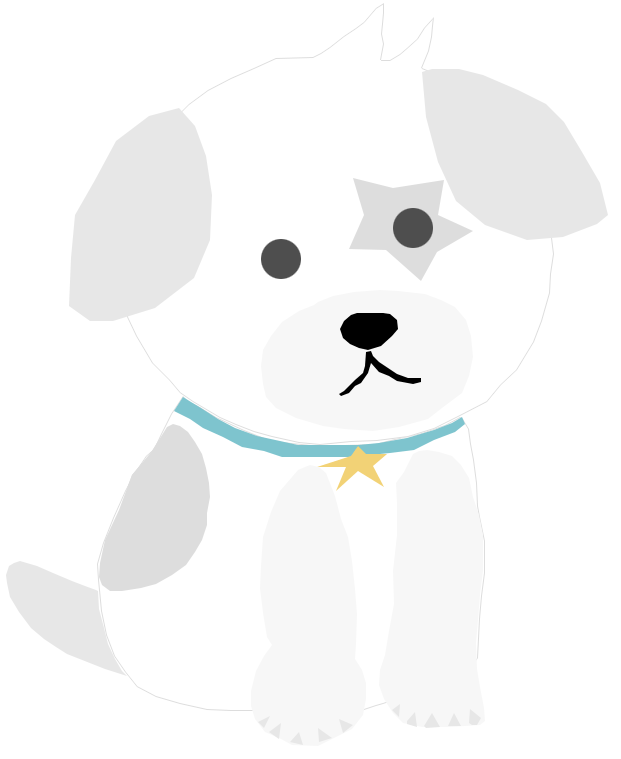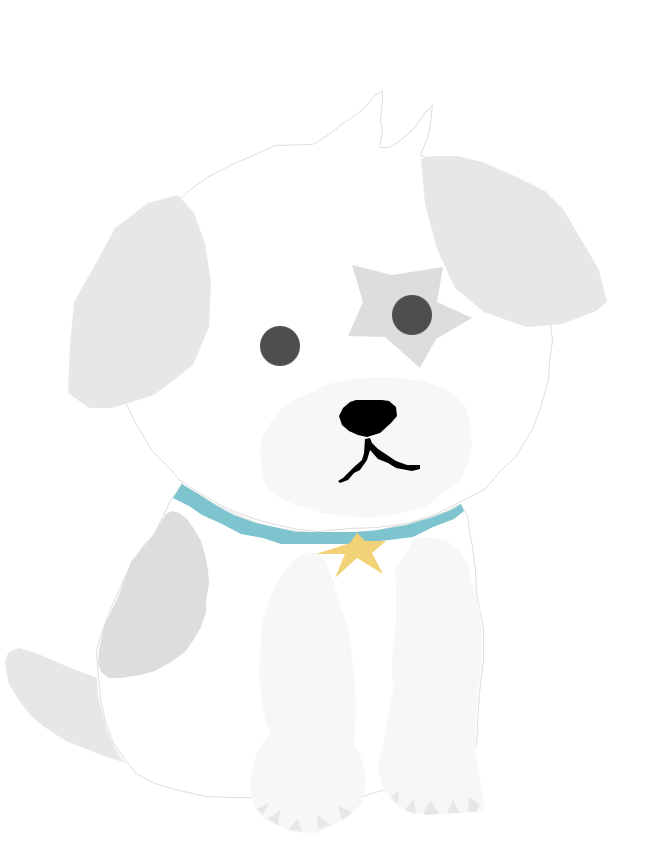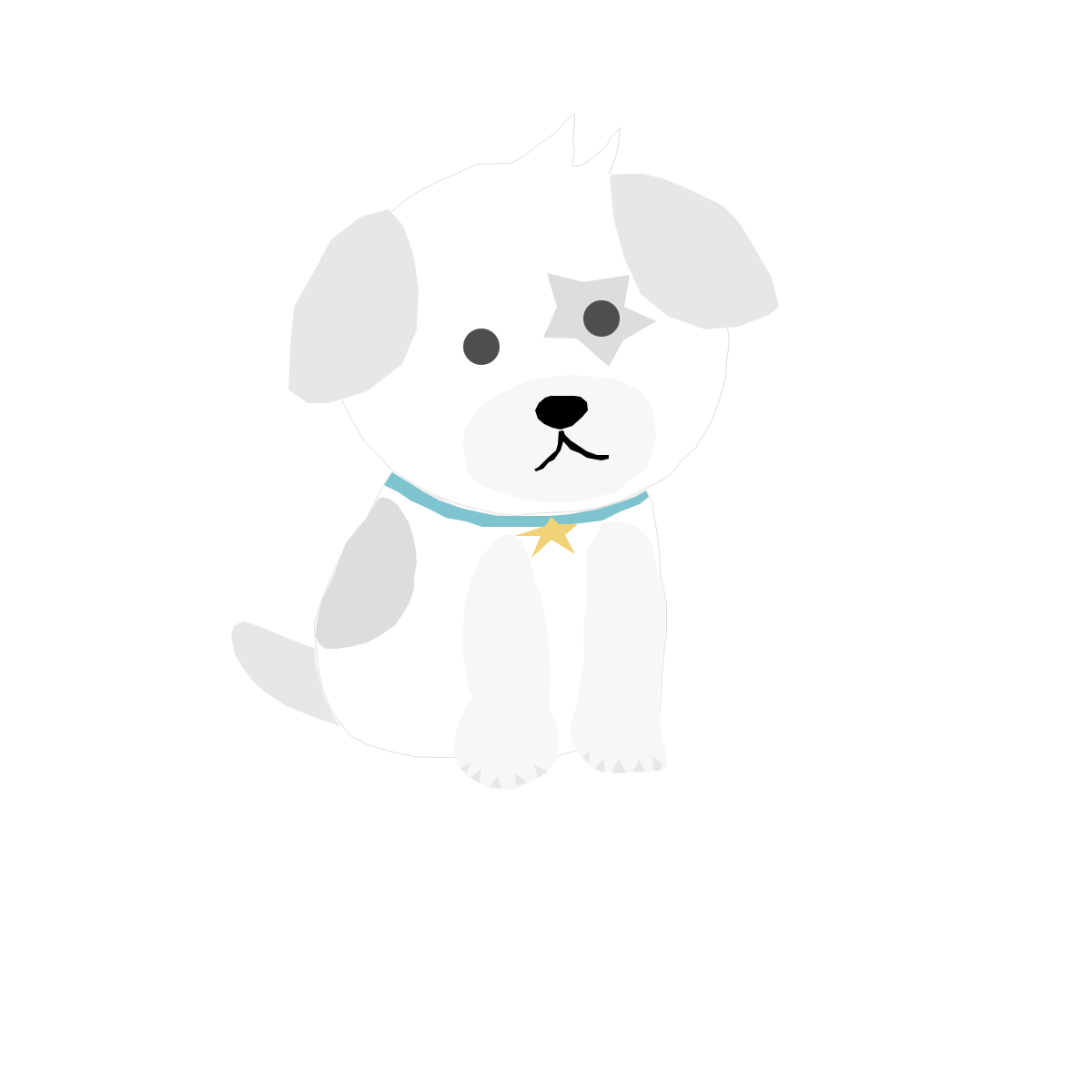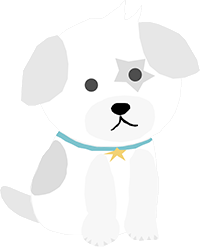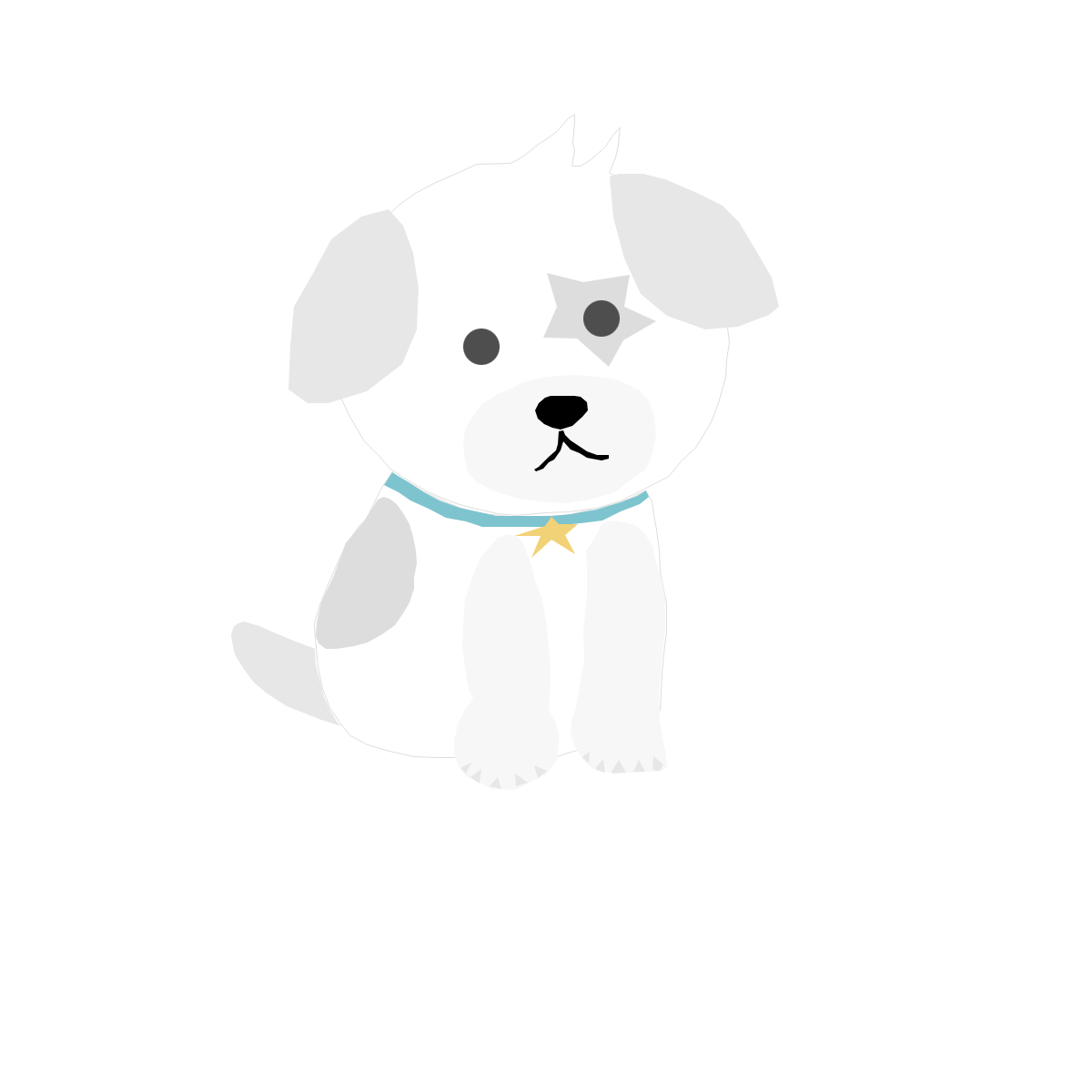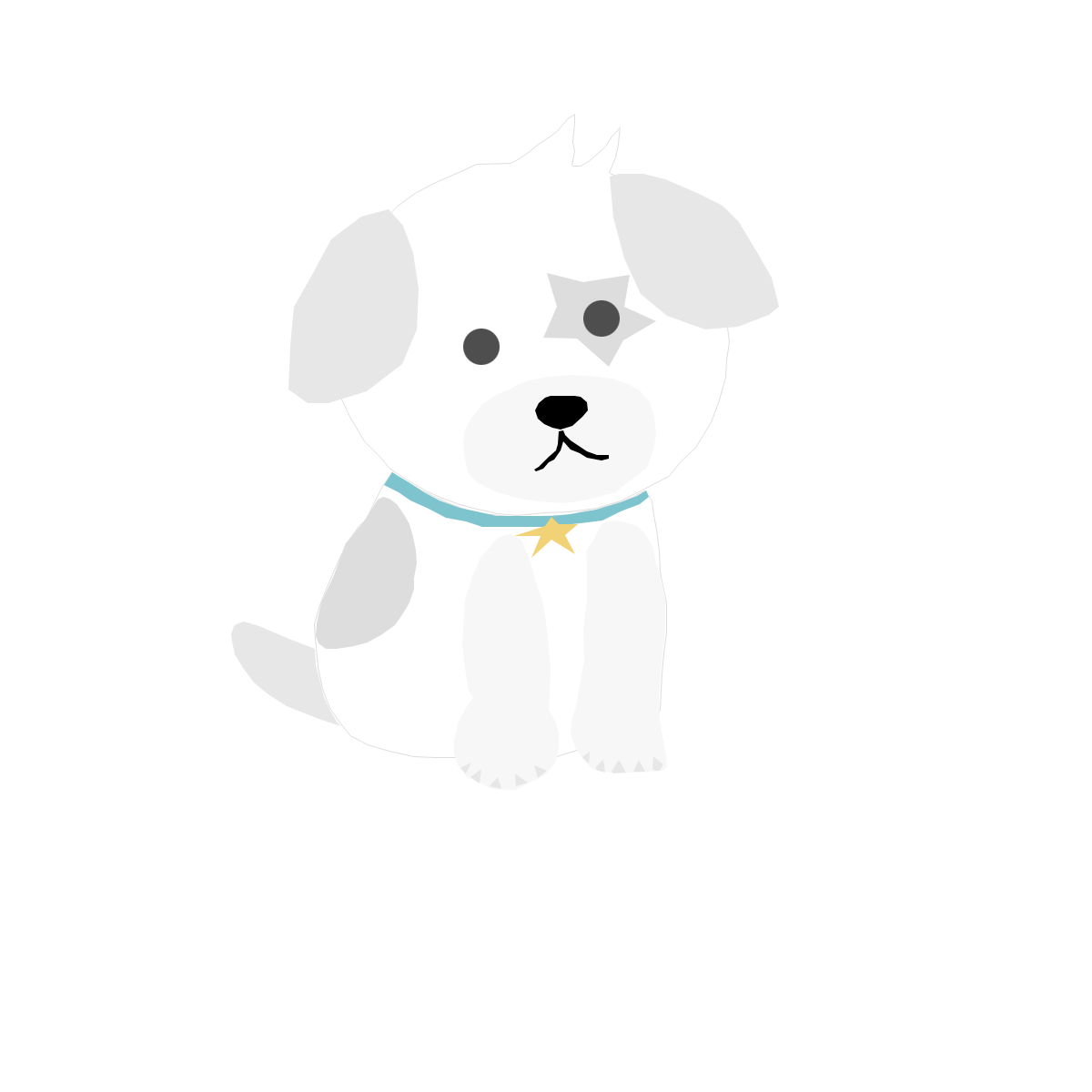일단 윈도우10 컴퓨터에서 아이피를 확인하는 방법입니다.
윈도우xp이후 모든 윈도우 버전에서도 이 방법으로 사용가능합니다.
제일 간편한 방법은 키보드의 윈도우키와 'R' 키를 동시에 누르면
아래 사진과 같이 실행창이 뜹니다.
여기에 cmd 를 입력한 후 엔터를 치시거나 확인을 클릭하면
까만색 윈도우 커맨드창이 뜹니다.

커맨드창에서 ipconfig를 치고 엔터를 치면 아래 사진과 같이
ip주소가 나옵니다.
IPv4 주소 옆에 나온 4마디의 숫자가 본인의 ip주소입니다.
만약 ip주소가 192.168.x.x 형식이라면 공인ip(실제ip)가 아닌
사설ip이며 공유기를 사용하고 있는 경우입니다.

사설ip(또는 가상ip)는 공유기 내부에서만 사용되는 주소이며
외부에서는 해당 컴퓨터에 접속할 수 없습니다.
공유기에서 DMZ나 포트포워딩을 해야만 해당컴퓨터에 접속할 수 있습니다.
공유기를 사용하고 있는 경우 실제ip인 공인ip를 확인하는 방법은
두가지입니다.
첫째는 네이버 검색창에 "아이피주소" 라고 검색해보면
본인의 공인ip 주소가 나옵니다.

두번째 방법은 공유기에 접속하는 방법입니다.
위에서 조회한 ip주소중에 기본 게이트웨이라고 나오는 숫자가
공유기의 주소입니다.
인터넷주소표시줄에 공유기의 주소를 입력하면 공유기에 접속됩니다.
제일 많이 쓰는 아이피타임의 경우 192.168.0.1 입니다.

위 사진과 같이 공유기 설정페이지에 접속하면 아이피타임 공유기의
경우 ip주소를 바로 확인할 수 있습니다.
타 회사 공유기의 경우 인터넷 설정 관련 메뉴를 찾아보시면 공인ip를
찾을 수 있습니다.
'PC & Hardware > 컴퓨터 팁' 카테고리의 다른 글
| 인텔 CPU 스티커 인텔 본사에 요청후 무료로 받는법 (0) | 2022.04.06 |
|---|---|
| 윈도우11 설치 조건 무시하는 방법 (0) | 2021.10.30 |
| TPM 2.0 없이 윈도우 11 간단 설치 방법 총정리 (9) | 2021.10.09 |
| 스팀 게임 다운로드 에러 "콘텐츠 서버에 연결할 수 없음" 해결법 (0) | 2021.10.06 |
| 에이씨티앤코아 통관 조회 및 배송추적 하는법(알리 익스프레스 스탠다드 쉬핑) (0) | 2021.10.03 |